在 10系统中,可以通过以下步骤一键还原系统:
1. 在电脑开机过程中,按下并持续按住“Shift”键,同时点击电源按钮上的“重新启动”,直到屏幕上出现“选择一个选项”菜单。
2. 在“选择一个选项”菜单中,选择“疑难解答”选项。
3. 在疑难解答菜单中,选择“高级选项”。
4. 在高级选项菜单中,选择“系统还原”。
5. 在系统还原菜单中,将显示最新创建的系统还原点。选择合适的还原点,并点击“下一步”进一步操作。如果没有系统还原点,可能需要使用其他恢复选项,如“重置此PC”或“恢复备份的映像”。
6. 在还原过程中,系统会进行还原操作并重启电脑。请耐心等待完成还原过程。
注意:一键还原将还原系统到先前的状态,这意味着在还原点创建之后的所有文件和程序将丢失。在执行还原前,请确保已备份重要的文件和数据。此外,还原可能无法解决所有系统问题,如果问题仍然存在,可能需要考虑其他修复或恢复方法。
请注意,上述步骤可能因计算机厂商或Windows 10版本而略有不同。如果您在执行上述步骤时遇到问题,请参考相关的官方文档或联系您的计算机厂商或技术支持部门以获取正确的一键还原步骤和操作方法。
在 10系统中,可以通过以下步骤一键还原系统:
1. 在电脑开机过程中,按下并持续按住“Shift”键,同时点击电源按钮上的“重新启动”,直到屏幕上出现“选择一个选项”菜单。
2. 在“选择一个选项”菜单中,选择“疑难解答”选项。
3. 在疑难解答菜单中,选择“高级选项”。
4. 在高级选项菜单中,选择“系统还原”。
5. 在系统还原菜单中,将显示最新创建的系统还原点。选择合适的还原点,并点击“下一步”进一步操作。如果没有系统还原点,可能需要使用其他恢复选项,如“重置此PC”或“恢复备份的映像”。
6. 在还原过程中,系统会进行还原操作并重启电脑。请耐心等待完成还原过程。
注意:一键还原将还原系统到先前的状态,这意味着在还原点创建之后的所有文件和程序将丢失。在执行还原前,请确保已备份重要的文件和数据。此外,还原可能无法解决所有系统问题,如果问题仍然存在,可能需要考虑其他修复或恢复方法。
请注意,上述步骤可能因计算机厂商或Windows 10版本而略有不同。如果您在执行上述步骤时遇到问题,请参考相关的官方文档或联系您的计算机厂商或技术支持部门以获取正确的一键还原步骤和操作方法。